間違えてLINEのアプリを消してしまい、データが消えてしまった…
画像やデータは残ってるけどトーク履歴が消えてしまった…
バックアップしていたら復元できますが、バックアップしてなければ復元できません。
今のうちにバックアップの設定をしておきましょう。
1.LINEアプリを間違えてスマホから消してしまったらどうなる?
LINEアプリを消してしまった場合は、LINEを退会した訳ではありませんので、個人データ自体は、残っています。
再インストールして、登録済みのメールアドレスなどでログインすれば、基本的に殆どのデータが、消してしまう前の状態で使用可能です。
注意点としては、LINEアプリを消してしまっても、登録相手にLINEアプリを消してしまったという通知が届きません。
つまり、LINEアプリを消してしまった状態で、相手からLINEが届いても「未読」の状態のまま相手のLINEには表示されます。
また、LINEアプリを消してしまうと、LINE内のトーク履歴を削除するのと同じ現象が起きます。したがって、「既読」前のトーク内容は、相手のLINEでは、「未読」の状態のままになっています。
相手のLINEの「未読」は、再インストールしてトークを再開しても消えませんので、間違ってインストールしてしまった場合は、相手に伝えることをおススメします。
相手にLINEを消してしまったことを伝えない場合は、「未読スルー」や「ブロック」されたと思われてしまう可能性もありますので、特に注意して下さい。
2.LINEアプリを再度インストールすれば元に戻る?ちゃんと復元される?何が消えて何が残るのか?
上記の項目で少し触れましたが、再インストールして、登録済みのメールアドレスなどでログインすれば、殆どのデータが元に戻ります。
しかし、「トーク履歴」は消えてしまいますので、注意して下さい。参考までに、消えてしまうデータと残るデータを記載しておきます。
消えてしまうデータ
トーク履歴
※バックアップを取っていれば復元可能です。詳しくは、次の項目で紹介します。
残るデータ
- ①個人情報(名前・ID・プロフィール・アカウント情報)
- ②各種設定
- ③アルバム
- ④キープ
- ⑤ノート
- ⑥LINEコイン
- ⑦タイムライン
- ⑧スタンプ・着せ替え
※再インストールして、ログイン後に再ダウンロード可能です。 - ⑨友だち・グループ
※トーク履歴は消えます。
3.消えてしまった履歴を復元することは可能か?
上記の項目で、LINEアプリを消してしまった場合は、「トーク履歴」が消去されることを書きましたが、復元することが可能です。
復元出来る条件として、バックアップを取っていることが大前提ですので、注意して下さい。
もしも、バックアップを取っていない場合は、復元出来ませんので、この機会にバックアップを取ることをおススメします。
iPhoneの場合とAndroidの場合の両方を紹介しますので、参考にして下さい。※両方共通で、Wi-Fi環境下でバックアップを取ると失敗する可能性を軽減できます。
1.iCloudを使ったiPhoneのバックアップ方法・復元方法
iCloudを準備しよう
- ①ホーム画面の「設定」アイコンをタップする
- ②設定画面の「iCloud」をタップする
- ③「Apple IDとパスワード」を入力し、「サインイン」をタップする
※この後に、セキュリティー面の「2ファクタ認証」画面や「位置情報の共有やSafariのデータを結合する」が表示されますが、説明を読んで、必要ならナビにしたがって進んで下さい。 - ④手続き終了後、iCloud画面の「iCloud Drive」がONになっているのを確認する
iCloudに登録していない方は、ここまで確認して下さい。※「iCloudに登録する」を行った方は、手順⑤からで大丈夫です。
バックアップをしよう
- ①iPhone本体のホーム画面で「設定」アイコンをタップする
- ②設定画面の「iCloud」をタップする
- ③iCloud画面の「iCloud Drive」をタップする
- ④「iCloud Drive」がONになっているのを確認する
ここまでが下準備です。
- ⑤LINEアプリを起動する
- ⑥画面右下の「…」マークをタップする
- ⑦画面右上の「歯車」マークをタップする
- ⑧設定画面の「トーク・通話」をタップする
- ⑨「トーク・通話」画面の「トークのバックアップ」をタップする
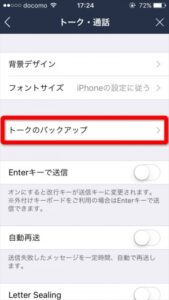
- ⑩「今すぐバックアップ」をタップする
- ⑪「バックアップ完了」になるのを確認する
バックアップしたデータを復元しよう
- ①iPhoneのホーム画面で「設定」アイコンをタップする
- ②設定画面の「iCloud」をタップする
- ③「iCloud Drive」がONになっているのを確認する※OFFの場合は、ONにして下さい。
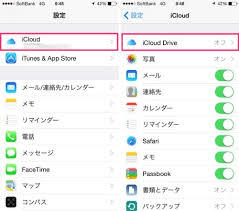
- ④LINEを再インストールして、登録済みのメールアドレスなどでログインする
- ⑤ログイン後、ナビに沿って進めていく
※バックアップを取っていれば、基本すべて「OK」で大丈夫です。一応表示された内容は、自分でしっかりと確認して下さい。 - ⑥iCloudでバックアップを取っていれば、復元画面が表示されます
- ⑦「トーク履歴をバックアップから復元」をタップする
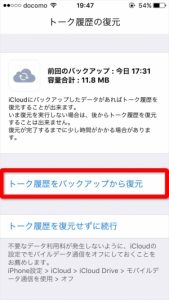
以上で復元完了です。基本的には、バックアップを取って、「iCloud Drive」をONにしておけば、問題なく復元できます。
注意点ですが、iPhoneの場合、トーク履歴の復元は、ログインした直後しか出来ませんので、事前準備をしっかりしてから行って下さい。
2.Androidのバックアップと復元方法
Androidの場合は、iPhoneの場合と違ってまとめて復元出来ません。
したがって、大切なトークを選んで、バックアップと復元を行うことをおススメします。数が多いと時間と手間がかなり掛かってしまいます。
バックアップ
- ①LINEアプリを起動する
- ②バックアップを取りたい「トーク」を開く
- ③画面右上の「v」マークをタップする
- ④「トーク設定」をタップする
- ⑤トーク設定画面の「トーク履歴をバックアップ」を選択する
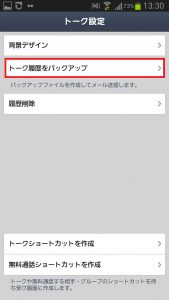
- ⑥「すべてバックアップ」を選択する
- ⑦トーク履歴ファイルが「LINE_Backup」のフォルダー内に保存されたのを確認する
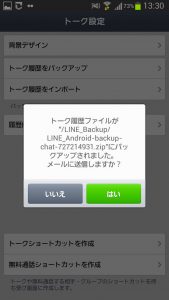
復元方法
- ①LINEアプリを起動する
- ②復元したい「トーク」を開く
- ③画面右上の「v」マークをタップする
- ④「トーク設定」をタップする
- ⑤トーク設定画面の「トーク履歴をインポート」を選択する
- ⑥メッセージが表示されるので「はい」を選択する
- ⑦「確認」をタップする
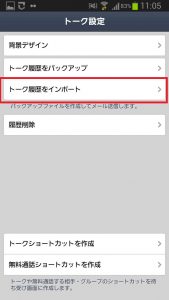
以上です。
注意点ですが、トーク履歴をインポート出来ない場合、バックアップファイルが「SDカード内」に保存されている可能性があります。この場合、「内部メモリ」内にバックアップファイルを移行させないといけないので、「ファイルマネージャー系」アプリを使用して、ファイルの移行を行って下さい。
「ファイルマネージャー系」アプリは、プレイストアで検索してインストールして下さい。
3.バックアップを取っていない場合の方法
iPhoneのみ可能な方法です。
基本は、バックアップを取っていないと復元出来ませんが、バックアップなしで復元する方法は、一応ありますので紹介します。
完全に復元できるわけではありませんし、相手の助けが必要になるので、最終手段だと考えて下さい。方法は、相手にトーク履歴を送ってもらうことです。
方法は、下記の通り(相手のiPhoneから)
- ①LINEアプリを起動してもらう
- ②「自分のトーク」を開いてもらう
- ③画面右上の「v」マークから「設定」を開いてもらう
- ④トーク設定画面から「トーク履歴を送信」とタップしてもらう
- ⑤「メールで送信」を選択してもらう
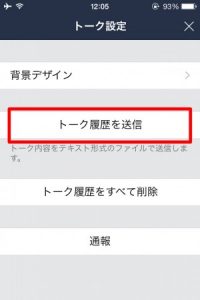
以上で、メールとしてトーク履歴が送られてきます。
テキストファイルとして送られてきますので、画像などは表示されませんが、トーク内容は、復元出来ます。
どうしても復元したいときは、試してみて下さい。
まとめ
LINEは、退会しない限り、殆どのデータが消えないので、大変使いやすいアプリです。
また、万が一消えてしまっても、バックアップを取って置けば、全て元通りに復元できますので、バックアップは、定期的に取って置くことをおススメします。
LINEが間違って消えたしまった場合や、トーク履歴が消えてしまった場合の参考にして頂けると嬉しいです。


